PPT如何利用触发器实现简单交互功能呢?这里我会给大家讲讲如何点击花朵的某一部分显示相应文字的方法。这里还有一个小技巧,我会在第12步将这个小技巧告诉大家。

我这里准备了一张图片,当然在实际生活、工作中我们可以利用这个方法活学活用,不一定非要按照我的来,我这里只是教给大家一种触发的方法。
1、插入线条和文本框如图所示,这里我想点击花瓣时,显示“花瓣”文字。点击雄蕊时,显示“雄蕊”文字。点击雌蕊时,显示“雌蕊”文字。
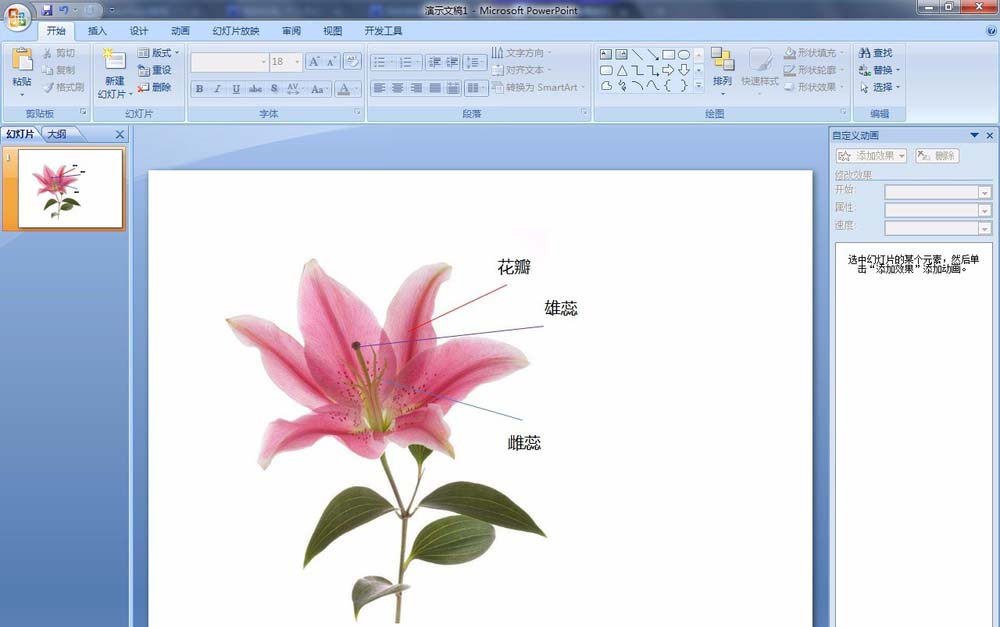
2、选择【动画】菜单——自定义动画,打开右边的【自定义动画】窗格。
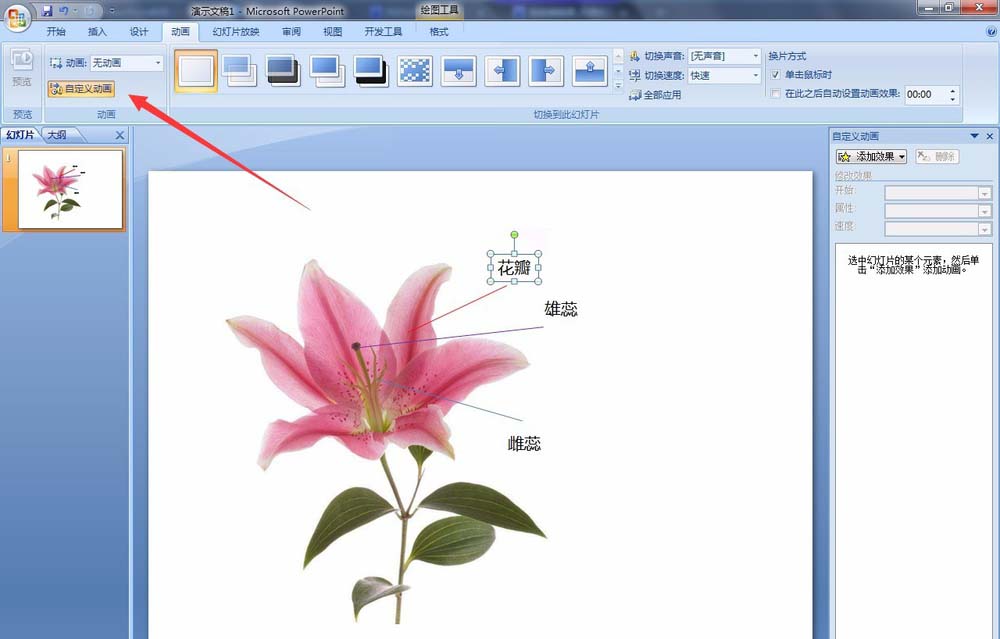
3、选择【插入】菜单——形状——自由曲线,使用【自由曲线】,按照花朵照片花瓣的形状绘制花瓣,这个花瓣因为我们是做触发用的,所以在之后的播放幻灯片时需要注意,是点击这个花瓣才触发“花瓣”文字。
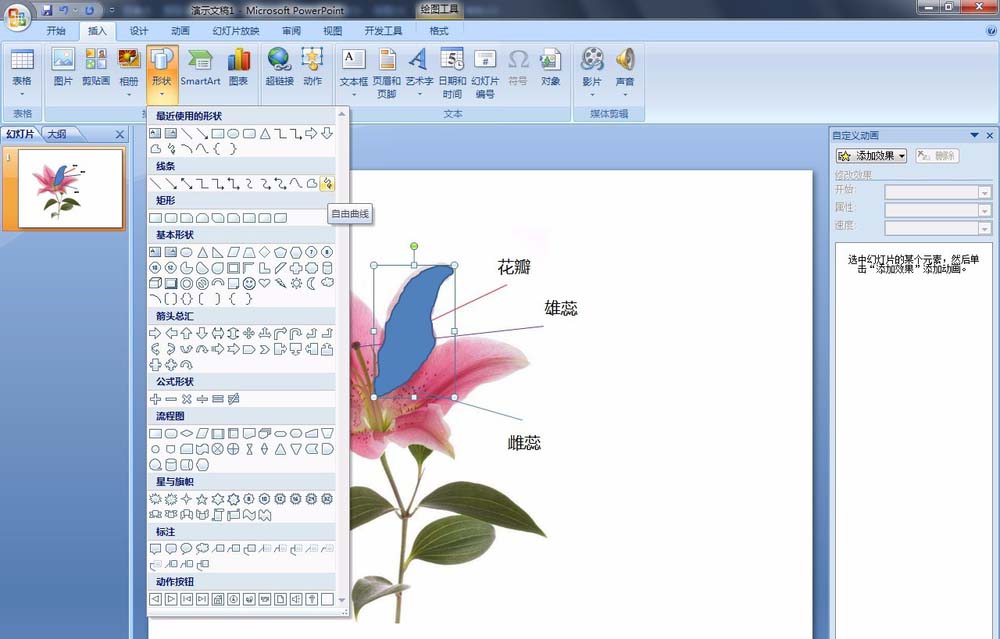
4、选择花瓣,右键选择【设置形状格式】。填充和线条颜色:选择【无填充】和【无线条】
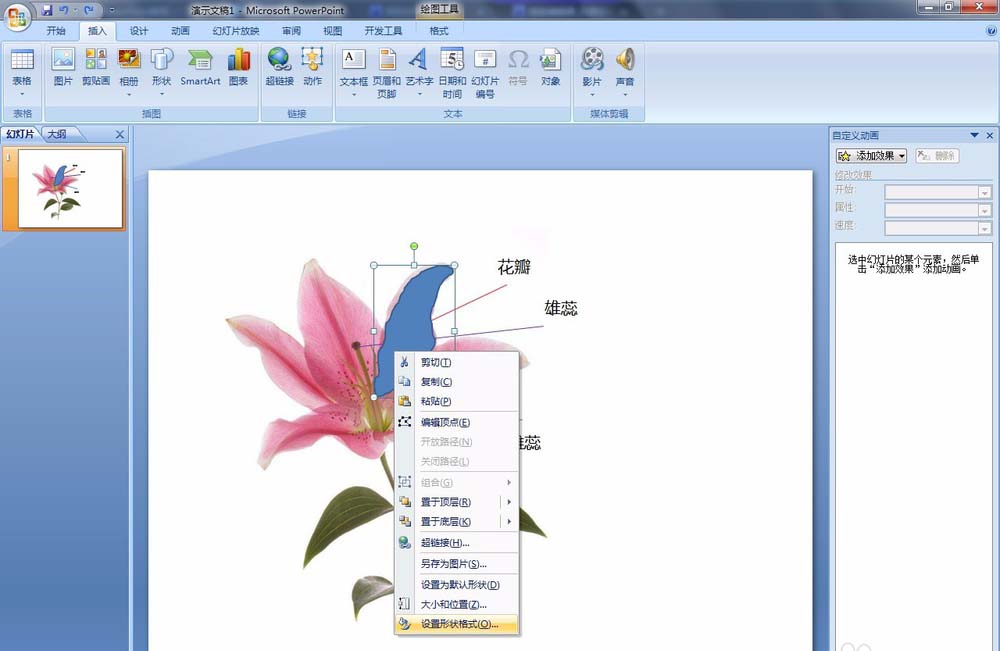
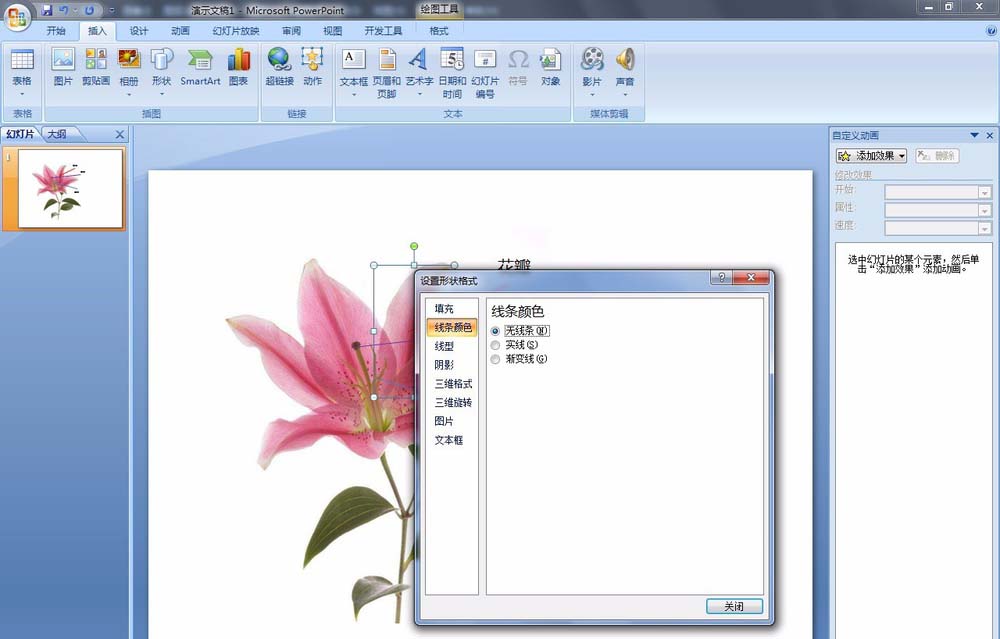
5、雄蕊也是一样,我这里画一个圆代表之后的触发器。填充和线条颜色:选择【无填充】和【无线条】
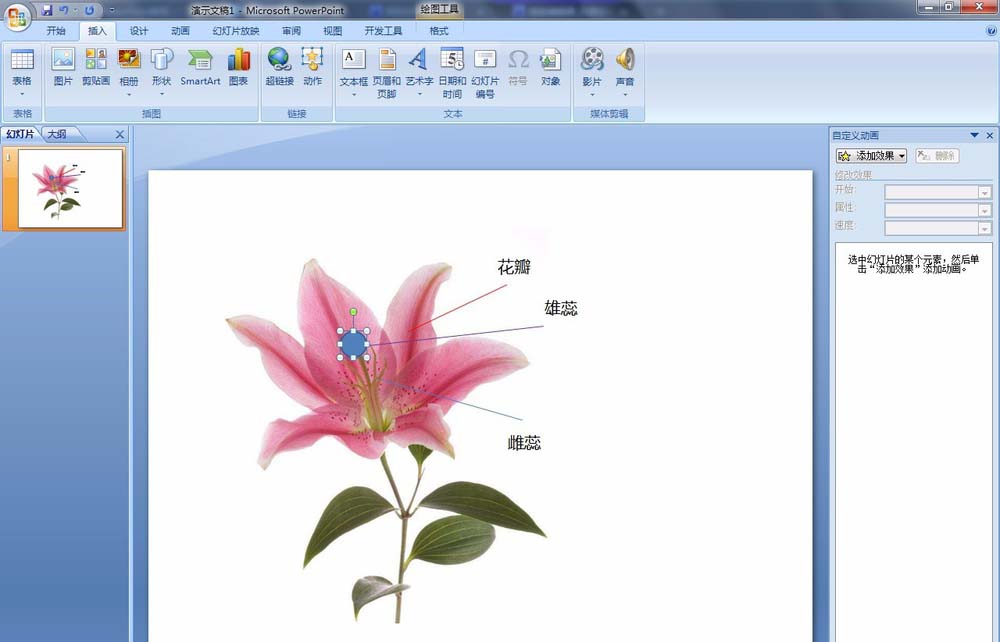
6、雌蕊也是用自由曲线绘制,填充和线条颜色:选择【无填充】和【无线条】
PPT怎么画六边形? ppt制作用六边形组成的图形的教程
PPT怎么画六边形?ppt中想要制作一个蜂窝的图形,这就需要使用六边形,该怎么画六边形,并合理使用六边形制作漂亮的图片,需要的朋友可以参考下

7、分别选择“花瓣”、“雄蕊”、“雌蕊”文字应用【擦除】动画。在【自定义动画】窗格中:点击【添加效果】——进入——其他效果,选择【擦除】确定
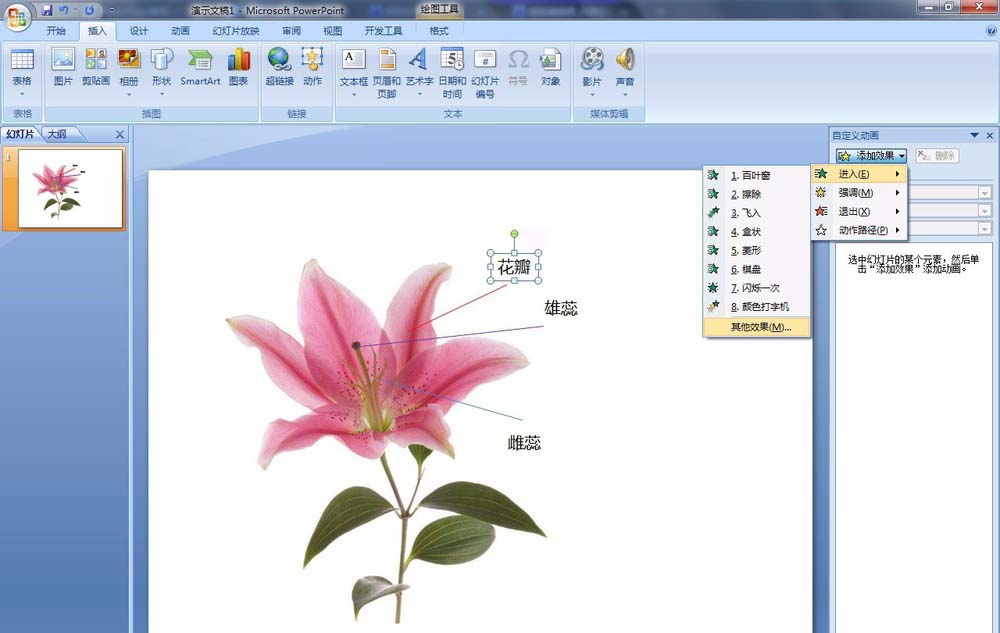
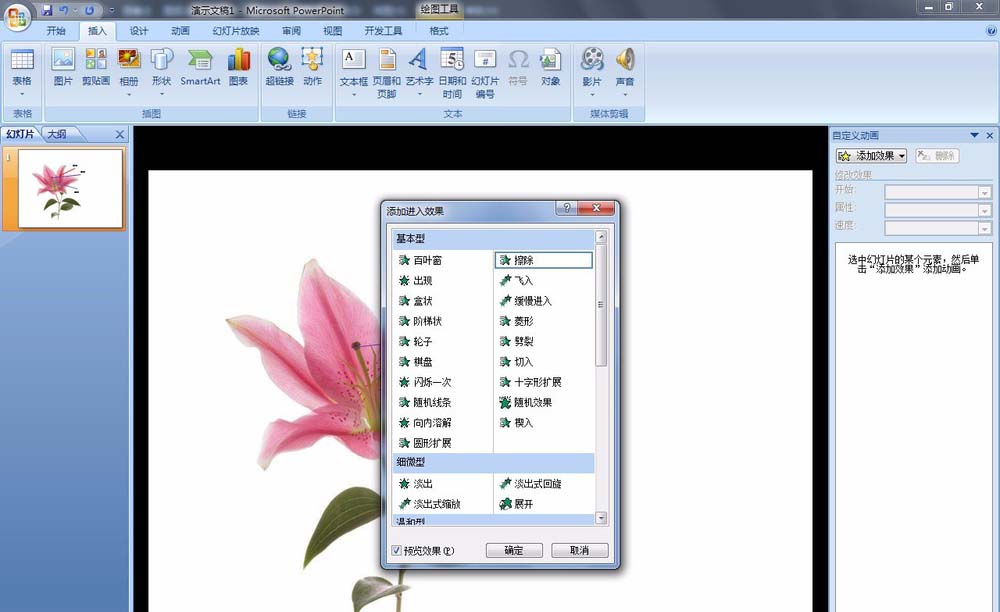
上一页 12 下一页 阅读全文
上一篇:PPT怎么将图片裁剪成立体五角星样式? 下一篇:PPT怎么画六边形? ppt制作用六边形组成的图形的教程
相关文章
- PPT教程 Photoshop恢复出厂设置

Photoshop怎么恢复出厂设置?当我们经常使用Photoshop软件,将工作区改动了,想要恢复到初始状态,该怎么办呢,Photoshop怎么恢复出厂设置?下面就和小编一起来看看吧!......
2023-01-18
详细阅读 - PPT教程 PPT制作线条字体,一分钟学会

制作PPT的时候,文字和图片对PPT都有很重要的影响,好看的文字和PPT直接影响到人们的视觉效果。有时候一些字体并不适合自己,这时候可以自己动手制作文字效果,小Q在这里给大家分享线条字体的制作方法,又简单又好看。......
2023-01-18
详细阅读 - PPT教程 重设PPT撤销次数,让PPT有更多后悔的机会

如果你经常使用到PPT的话,那么这个方法会大大提高你的后悔次数。......
2023-01-18
详细阅读 - PPT教程 Word/Excel/PPT如何转换成PDF

近日有多位粉丝咨询Word/Excel/PPT如何转换成PDF文件,相信还有大部分伙伴不知道软件本身就能导出PDF以及其他类型的文件,今天给大家分享office文件转换成PDF文件的教程,很简单。......
2023-01-18
详细阅读 - PPT教程 PPT动画制作教程,入门新手必备!

PPT怎么制作动画正方形?当我们想要通过线条动画作用,形成一个正方形,这个要如何操作呢?......
2023-01-18
详细阅读
PPT文字怎么设置弧形排列?
PPT文字怎么设置弧形排列?ppt幻灯片中的文字想弧形显示,该怎么设置呢?我们需要用到滤镜跟随功能,下面我们就来看看详细的教程,需要的朋友可以参考下






